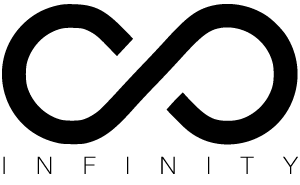input:focus, textarea:focus, select:focus{ outline: none;}Bu kodu stil dosyanıza ekleyerek sorunu halledebilirsiniz. Kolay gelsin.
Anasayfa
Gönderilen Yayınlar HTML
HTML etiketine sahip kayıtlar gösteriliyor. Tüm kayıtları göster
HTML etiketine sahip kayıtlar gösteriliyor. Tüm kayıtları göster
6.05.2017
3.05.2017
Blogger Sayılı Pagenavi Oluşturmak - Sayılı Navigasyon
]]></b:skin>
kodunu buluyoruz aşağıdaki kodları bu kodun üst kısmına yapıştırıyoruz. ( Copy + Paste)
/* Sayfa Navigasyonu */ .pagenavi{clear:both;margin:10px auto;text-align:center} .pagenavi span,.pagenavi a{padding:3px;margin-right:5px;background:#fff;border:1px solid #c20c0c} .pagenavi a:visited{color:#c20c0c} .pagenavi a:hover,.pagenavi .current{background:#c20c0c;color:#fff;text-decoration:none} .pagenavi .pages,.pagenavi .current{font-weight:bold} .pagenavi .pages{border:none}
Daha sonra, kaynakta şu kodu aratıyorsunuz.
<b:widget id='Blog1' locked='true' title='Blog Posts' type='Blog'>
bulduğunuz bu kodu silmeyin hemen altına aşağıdaki kodları ekleyin.
<b:includable id='page-navi'> <div class="pagenavi"> <script type="text/javascript"> var pageNaviConf = { perPage: 5, numPages: 9, firstText: "First", lastText: "Last", nextText: "Next", prevText: "Prev" } </script> <script type="text/javascript" src="https://raw.githubusercontent.com/halituzan/halituzan-com/master/sayilipagenavi.js"></script> <div class="clear" /> </div> </b:includable>
Bu eklediğiniz kodlarda değişiklik yaparak navigasyonunuzu Türkçeleştirebilirsiniz. Daha sonra da kaynakta aşağıdaki kodu aratın.
<b:include name='nextprev'/>
Aratıp bulduğunuz bu kodu silin ve yerine aşağıdaki kodları yapıştırın.
<b:if cond='data:blog.pageType == "index"'> <b:include name='page-navi' /> <b:else/> <b:if cond='data:blog.pageType == "archive"'> <b:include name='page-navi' /> </b:if> </b:if>
Eğer bu aşamadaki kod dizimini bulamadıysanız şunu aratın. (bu işlemi yapmak zorunda değilsiniz eğer bu aşamadaki kod dizimi olan <b:include name='nextprev'/> bulamadıysanız bunu yapacaksınız.)
<b:section class='main' id='main' showaddelement='no'> <b:widget id='Blog1' locked='true' title='Blog Posts' type='Blog'> ... <b:includable id='main' var='top'> ... </b:includable> </b:widget> </b:section>
bulduğunuz bu kodda </b:includable> un hemen üstüne şu kodu yapıştırın.
<b:if cond='data:blog.pageType == "index"'> <b:include name='page-navi' /> <b:else/> <b:if cond='data:blog.pageType == "archive"'> <b:include name='page-navi' /> </b:if> </b:if>
Şu an için eksik bir şey yapmadıysanız Sayılı Pagenavi (Önceki ve Sonraki Yazılar) kısmınız hazır demektir. Navigasyonun renk ayarlamalarını Css kodlarıyla oynayarak değiştirebilirsiniz. Yapmış olduğunuz bu işlemlerle sayfalarınız çok şık bir görünüme kavuşmuş olacaktır. Yorumlarınızı eksik etmeyin. Herkese iyi bloglamalar.
Html, Php Sayfalara .Swf Dosyasi Gomme Yontemi
İlk kod basit olan kod :
<embed height="270" src="http://sitenizinadi.com/flashiniz.swf" width="530"></embed>
Daha kapsamlı olan kod :
<object id="flaşım" width="180" height="180" classid="clsid:D27CDB6E-AE6D-11cf-96B8-444553540000" codebase=";http://download.macromedia.com/pub/shockwave/cabs/flash/swflash.cab#version=6,0,40,0"><param name="movie" value="flashiniz.swf" /><param name="quality" value="high" /><param name="wmode" value="transparent" /><embed src="SWF NİN BULUNDUĞU ADRES" quality="high" wmode="transparent" width="700" height="400" name="benim flashım" align="" type="application/x-shockwave-flash" pluginspage="http://www.macromedia.com/go/getflashplayer" /></object>
kırmızı yazılı olanlardan SWF NİN BULUNDUĞU ADRES yazan yere swf adresini yazın. Width(Genişlik) ile Height (Yükseklik) Swf nizin sayfadaki boyutunu belirler sayfanıza göre de bunları değiştirerek ayarlama yapabilirsiniz bu kodun örnek olarak nasıl çalıştığını görmek için Şu Linke tıklayabilirsiniz
Kaydol:
Yorumlar (Atom)
Dikkat Çekenler
-
Merhaba arkadaşlar, Blogger 'ın son yorum stilleri hoşuma gitmedi bende araştırdım nasıl yapılabileceğini bir sonuca ulaştım. Bunu da s...
-
EpttAVM'nin Vectorel logosunu indirmek için aşağıdaki linke tıklayın. Vectorel epttavm logosu
-
Bloggerların çoğunun şikayetçi olduğu şey anasayfanın en alt kısmındaki Pagenavi kısmıdır, yani sayfa navigasyonu , sayfalar arasınd...
Kategori Seç
Etiketler
Atasözü Anlamları
Bilgisayar Problemleri
Blogger
blogger yorum fontu değiştirme
blogger yorum stili
CSS
Deyim Anlamları
Deyimler
Dizi Şarkıları
Dolar Kuru
Dolar Kuru Teorisi
Dolar Üzerine Tez
Ex Machina Filmi Yorumu
Facebook Dolduruluyor Gif Ikonu
facebook gif
Facebook Gif Waiting Icon
facebook waiting icon
Film Şarkıları
Film Yorumu
Fragmanlar
Genel Kültür
Gif icon
HTML
Instagram
Kayan Reklam
Kodlama
Marvel Comics Cities Map
Marvel Karakterleri Nereli
PHP
Reklam
Sabit Reklam
Sayfanın Sağına Reklam
Sayfanın Soluna Reklam
Ses Sorunları
Sosyal Medya
Sosyal Medya Reklamları
Teoriler
twitter ses sorunu
Uzan Teorisi
waiting icon
Webmaster
Wordpress
Yedinci Sanat
yorum yazısı boyut değiştirme
youtube ses sorunu